Lernen Sie 3 einfache Möglichkeiten zum Komprimieren von Audiodateien kennen
Aus verschiedenen Gründen müssen Sie große Audiodateien auf kleinere Größen komprimieren. Wissen Sie So komprimieren Sie Audiodateien ohne an Qualität zu verlieren?
In diesem Beitrag werden drei Audiokompressoren vorgestellt, mit denen Sie Audioaufnahmen komprimieren und die Dateigröße reduzieren können. Was auch immer der Grund sein mag: Wenn Sie Audiodateien komprimieren müssen, können Sie dafür Ihr bevorzugtes Audiokomprimierungstool auswählen.
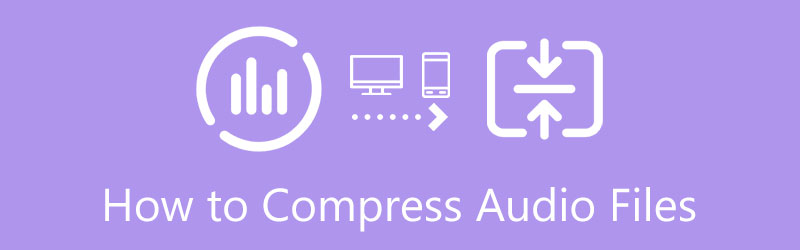
- LEITFADENLISTE
- Teil 1. Beste Möglichkeit, Audio zu komprimieren
- Teil 2. Audiodateien kostenlos online komprimieren
- Teil 3. Reduzieren Sie die Größe von Audiodateien in VLC
- Teil 4. FAQs zum Komprimieren von Audiodateien
Teil 1. Der beste Weg, Audiodateien ohne Qualitätsverlust zu komprimieren
Auf dem Markt gibt es zahlreiche Audiobearbeitungs- und Komprimierungstools, mit denen Sie die Dateigröße von Audiodaten reduzieren können. Wenn Sie einen professionellen Audiokompressor zum Komprimieren von Audiodateien ohne Qualitätsverlust bevorzugen, können Sie den voll ausgestatteten Kompressor ausprobieren Video Converter Ultimate.
Als Audiokompressor unterstützt er in hohem Maße verlustfreie und verlustbehaftete Audiodateien in allen häufig verwendeten Formaten wie FLAC, WAV, WMA, MP3, MP2, M4A, AAC, ALAC, AC3, AIFF, AMR, MKA, OGG und mehr . Egal, ob Sie Audiodateien für E-Mail, Web oder TikTok-, Facebook- und YouTube-Sharing komprimieren möchten, es kann der beste Helfer sein.
Mit diesem empfohlenen Audiokompressor können Sie Audiodateien sowohl auf Mac- als auch auf Windows 11/10/8/7-Computern komprimieren. Daher sollten Sie die richtige Version für Ihr System herunterladen. Öffnen Sie es und klicken Sie dann + um Ihre Audiodateien hinzuzufügen.

Nachdem Sie Audiodateien geladen haben, können Sie diese anhören, indem Sie auf die entsprechenden Wiedergabeschaltflächen klicken. Um eine große Audiodatei auf eine kleinere Größe zu komprimieren, können Sie die Audioqualität, den Encoder, den Kanal, die Abtastrate und die Bitrate anpassen. Sie können sich auch dafür entscheiden Video zuschneiden und Audio, um die Dateigröße zu verringern.
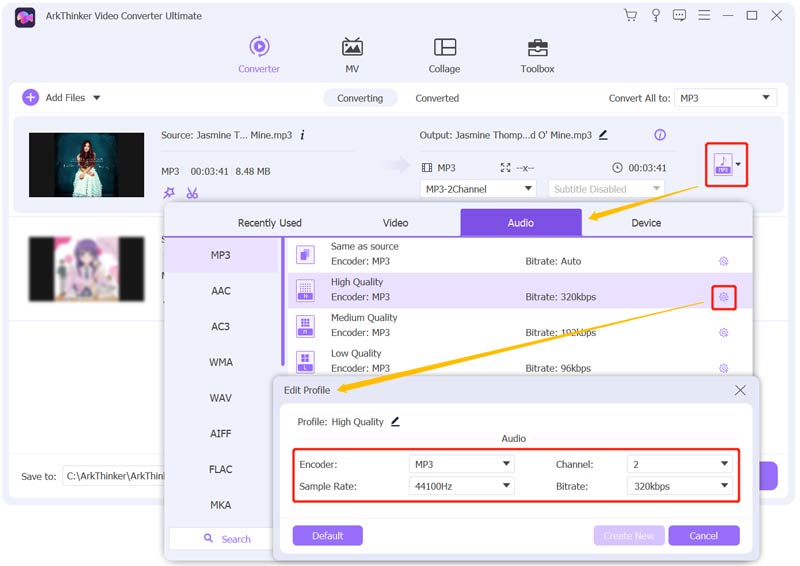
Mit diesem Audiokompressor können Sie Audiodateien je nach Bedarf manuell komprimieren. Klick auf das Konvertieren alle Klicken Sie unten rechts auf die Schaltfläche, um Ihren Vorgang zu bestätigen. Beachten Sie, dass Sie die Audiodatei zuschneiden und einige unnötige Teile entfernen müssen, wenn Sie Audio komprimieren und dabei die Qualität des Quelltons beibehalten möchten. Sie können diese Software auch dazu verwenden Videos komprimieren.
Teil 2. So komprimieren Sie Audiodateien kostenlos online
Wenn Sie eine kostenlose Möglichkeit zum schnellen Komprimieren von Audiodateien bevorzugen, sollten Sie einige Online-Audiokompressoren ausprobieren. Im Internet werden viele kostenlose Online-Tools zur Audioreduzierung angeboten, mit denen Sie Ihre Audiodaten ganz einfach auf eine geeignete Größe verkleinern können. Hier in diesem Teil nehmen wir das Beliebte Aiseesoft Audiokompressor als Beispiel, um Ihnen zu zeigen, wie Sie Audio direkt in Ihrem Webbrowser kostenlos komprimieren können.
Öffnen Sie Ihren Webbrowser wie Chrome, Safari, Firefox oder Edge, suchen Sie nach und gehen Sie dann zur Aiseesoft Audio Compressor-Website. Wenn Sie auf die Seite gelangen, klicken Sie auf Datei hochladen Klicken Sie auf die Schaltfläche, um Ihre Audiodateien zu durchsuchen und hochzuladen. Alle gängigen Audioformate werden unterstützt, wie MP3, AAC, M4A, WMA, FLAC, AIFF, AMR und mehr.
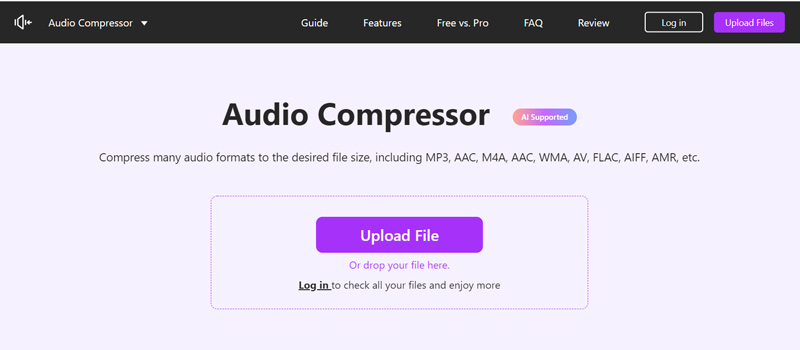
Jetzt können Sie die Komprimierungsleiste frei ziehen, um die Größe des ausgegebenen Audios zu steuern. Sie können die Größe der Quell- und Ausgabedatei sehen. Darauf basierend können Sie Audiodateien komprimieren. In diesem Schritt können Sie weitere Parameter wie Audioformat, Kanal, Abtastrate und Bitrate überprüfen und einstellen.
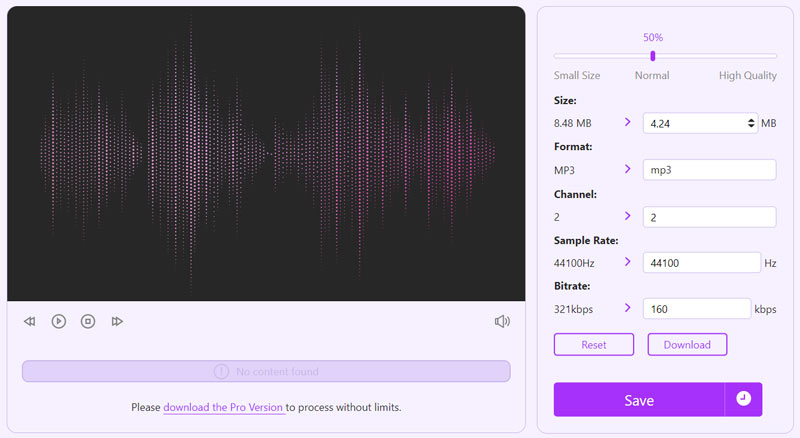
Klick auf das Speichern Klicken Sie auf die Schaltfläche, um die Komprimierung des Audios zu starten. Für diesen Online-Audio-Reducer ist keine Kontoanmeldung oder Anmeldung erforderlich. Nach der Audiokomprimierung können Sie das komprimierte Audio herunterladen oder mit der Bearbeitung fortfahren.
Teil 3. So komprimieren Sie eine Audiodatei mit dem VLC Media Player
Komprimiert VLC Audio?? Wenn Sie den VLC Media Player auf Ihrem Gerät installiert haben, fragen Sie sich vielleicht, ob dieses Open-Source-Tool Ihnen dabei helfen kann, die Dateigröße von Audiodaten zu reduzieren. Die Wahrheit ist, dass VLC über die Funktion verfügt, Audio zu komprimieren. Sie können die folgenden Schritte ausführen, um Audio auf die gewünschte Größe zu verkleinern.
Starten Sie den VLC Media Player auf Ihrem Computer. Klicken Sie oben Medien Menü und wählen Sie dann das aus Konvertieren/Speichern Option aus dem Dropdown-Menü. Dadurch wird ein Popup geöffnet Medien öffnen Fenster. Hier können Sie auf klicken Hinzufügen Klicken Sie auf die Schaltfläche, um Ihre Audiodatei in VLC zu importieren.
Wähle aus Konvertieren Option aus der Dropdown-Liste von Konvertieren/Speichern. Im Popup-Konvertierungsfenster können Sie ein geeignetes Ausgabeformat auswählen Profil.
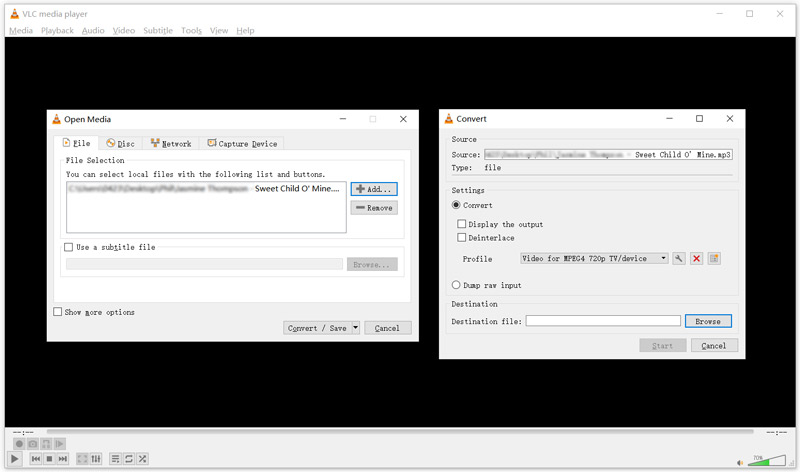
Klick auf das Ausgewähltes Profil bearbeiten Schaltfläche zum Auftauchen a Profilausgabe Fenster. Drücke den Audio-Codec Tab. Jetzt können Sie die Audiobitrate, den Kanal und die Abtastrate ganz einfach anpassen, um Audio zu komprimieren. Drücke den Speichern Taste, um fortzufahren.
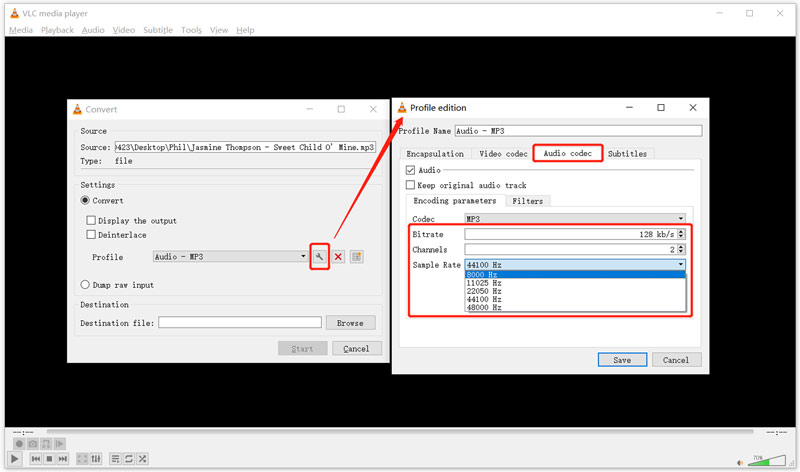
Zurück zum Konvertierungsfenster können Sie hier einen geeigneten Zielordner auswählen, indem Sie auf klicken Durchsuche Taste. Klicken Sie anschließend auf Start Drücken Sie die Taste, um den Audiokomprimierungsvorgang zu bestätigen.
Teil 4. FAQs zum Komprimieren von Audiodateien
Kann ich Audio in Audacity komprimieren?
Audacity ist ein kostenloses, quelloffenes und plattformübergreifendes Audiobearbeitungstool. Es verfügt über eine Audiokomprimierungsfunktion. Sie können Ihre Audiodatei in Audacity laden, auf die Projektrate klicken und dann einen niedrigeren Wert wählen, um die Größe der Audiodatei zu reduzieren. Außerdem können Sie damit die Audio-Bitrate ändern. Allerdings ist die Nutzung von Audacity vor allem für neue Nutzer relativ komplex.
Wie kann ich eine WAV-Datei verkleinern?
Mit den drei oben empfohlenen Audiokompressoren können Sie eine WAV-Datei problemlos komprimieren und verkleinern.
Wie kann ich die Audioaufnahmegröße auf meinem iPhone reduzieren?
Wenn Sie Ihre Sprachaufnahmen auf einem iPhone komprimieren müssen, können Sie die App „Einstellungen“ öffnen und zu „Sprachnotizen“ gehen. Tippen Sie auf Audiokomprimierungsqualität und Sie können die Größe der Sprachaufnahme ändern. Wenn Sie eine kleinere Audioaufnahme bevorzugen, sollten Sie sich für AAC entscheiden.
Abschluss
Zum Teilen, Hochladen oder für andere Zwecke ist dies erforderlich Audio komprimieren. In diesem Beitrag stellen wir Ihnen drei effektive Methoden vor, die Ihnen beim Komprimieren von Audiodateien helfen. Sie können Ihren bevorzugten Audiokompressor verwenden, um die Größe der Audiodatei zu reduzieren.
Was haltet Ihr von diesem Beitrag? Klicken Sie hier, um diesen Beitrag zu bewerten.
Exzellent
Bewertung: 4.8 / 5 (basierend auf 148 Stimmen)
Finden Sie weitere Lösungen
Videofilter – So fügen Sie einem Video einen Filter hinzu und setzen ihn ein 2022 Videoauflösung ändern – Videoauflösung verringern oder erhöhen So ersetzen Sie Audio in einem Video auf verschiedenen Geräten 2022 So schneiden Sie Audio in Audacity, WMP, iMovie, Online, Trimmer Kostenlose Videobearbeitungssoftware – Die 7 besten kostenlosen Videobearbeitungs-Apps Audio aus Video entfernen – Video auf verschiedenen Geräten stumm schaltenRelative Artikel
- Video bearbeiten
- Top 8 der kostenpflichtigen und kostenlosen Videobearbeitungssoftware für Windows 11/10/8/7
- Top 8 der kostenpflichtigen und kostenlosen Videobearbeitungssoftware für Mac-Computer/Laptops
- So ersetzen Sie Audio in einem Video auf verschiedenen Geräten 2022
- So schneiden Sie Audio in Audacity, WMP, iMovie, Online, Trimmer
- Kostenlose Videobearbeitungssoftware – Die 7 besten kostenlosen Videobearbeitungs-Apps
- Audio bearbeiten
- So ersetzen Sie Audio in einem Video auf verschiedenen Geräten 2022
- So schneiden Sie Audio in Audacity, WMP, iMovie, Online, Trimmer
- Vier einfachste Möglichkeiten zum Ändern und Bearbeiten der Audiolautstärke auf PC und Mac
- 4 einfache Methoden zum Bearbeiten von Audiodateien auf Windows- und Mac-Computern
- So komprimieren Sie Audiodateien, ohne die Klangqualität zu verlieren
- So kombinieren Sie zwei oder mehr Audiodateien auf verschiedenen Geräten



